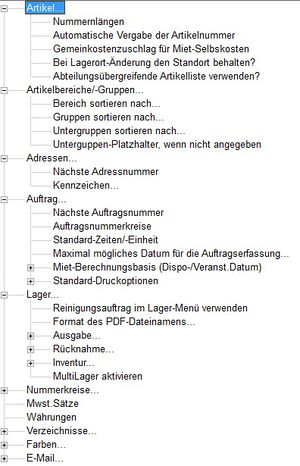GEVAS-Professional Programmparameter und Einstellungen: Unterschied zwischen den Versionen
(→Allgemeines) |
|||
| Zeile 3: | Zeile 3: | ||
In den Programmparametern werden allgemeine Einstellungen für das Programm festgelegt. Diese Einstellungen sind global, beziehen sich also auf alle Anwender des Programms! | In den Programmparametern werden allgemeine Einstellungen für das Programm festgelegt. Diese Einstellungen sind global, beziehen sich also auf alle Anwender des Programms! | ||
| − | Öffnen Sie die Programm-Parameter mit dem Menü <code>Datei⇒Admin-Optionen⇒Programmparameter und Einstellungen<code>. Sie müssen in [[GEVAS-Professional]] '''Admin-Rechte''' haben, damit Sie diesen Programmteil öffnen können! Admin-Rechte bekommen Sie, indem Sie das Zugriffsrecht auf das Menü <code>Menü Datei⇒Admin-Optionen</code> haben. Das Objekt dazu heißt "menOptionen". | + | Öffnen Sie die Programm-Parameter mit dem Menü <code>Datei⇒Admin-Optionen⇒Programmparameter und Einstellungen</code>. Sie müssen in [[GEVAS-Professional]] '''Admin-Rechte''' haben, damit Sie diesen Programmteil öffnen können! Admin-Rechte bekommen Sie, indem Sie das Zugriffsrecht auf das Menü <code>Menü Datei⇒Admin-Optionen</code> haben. Das Objekt dazu heißt "menOptionen". |
[[Datei:GEVAS-Pro_Programmparameter_Baum.jpg|thumb|rechts]]<br> | [[Datei:GEVAS-Pro_Programmparameter_Baum.jpg|thumb|rechts]]<br> | ||
Die meisten Programmparameter werden über einen Baum angesteuert. | Die meisten Programmparameter werden über einen Baum angesteuert. | ||
| Zeile 11: | Zeile 11: | ||
Manche Parameter muss man direkt in der Parameter-Tabelle eingeben/ändern. | Manche Parameter muss man direkt in der Parameter-Tabelle eingeben/ändern. | ||
<br><br><br> | <br><br><br> | ||
| + | |||
== Programm-Parameter == | == Programm-Parameter == | ||
Version vom 13. November 2012, 23:58 Uhr
Inhaltsverzeichnis
1 Allgemeines
In den Programmparametern werden allgemeine Einstellungen für das Programm festgelegt. Diese Einstellungen sind global, beziehen sich also auf alle Anwender des Programms!
Öffnen Sie die Programm-Parameter mit dem Menü Datei⇒Admin-Optionen⇒Programmparameter und Einstellungen. Sie müssen in GEVAS-Professional Admin-Rechte haben, damit Sie diesen Programmteil öffnen können! Admin-Rechte bekommen Sie, indem Sie das Zugriffsrecht auf das Menü Menü Datei⇒Admin-Optionen haben. Das Objekt dazu heißt "menOptionen".
Die meisten Programmparameter werden über einen Baum angesteuert.
Doppelklicken Sie auf einen Eintrag, um ihn zu verändern!
Manche Parameter muss man direkt in der Parameter-Tabelle eingeben/ändern.
2 Programm-Parameter
2.1 Artikel...
| Parameter | Beschreibung |
|---|---|
| Nummernlängen | |
| Automatische Vergabe der Artikelnummer | |
| Gemeinkostenzuschlag für Miet-Selbskosten | |
| Bei Lagerort-Änderung den Standort behalten? | |
| Abteilungsübergreifende Artikelliste verwenden? | |
| Parameter | Beschreibung |
|---|---|
2.2 Artikelbereiche/-Gruppen...
| Parameter | Beschreibung |
|---|---|
| Bereich sortieren nach... | |
| Gruppen sortieren nach... | |
| Untergruppen sortieren nach... | |
| Unterguppen-Platzhalter, wenn nicht angegeben |
2.3 Adressen...
| Parameter | Beschreibung |
|---|---|
| Nächste Adressnummer | |
| Kennzeichen... |
2.4 Auftrag...
Nächste Auftragsnummer Auftragsnummerkreise? Standard-Zeiten/-Einheit Maximal mögliches Datum für die Auftragserfassung... Miet-Berechnungsbasis (Dispo-/Veranst.Datum) Dispo-Datum: Veranstaltungsdatum Standard-Druckoptionen
2.5 Lager...
Reinigungsauftrag im Lager-Menü verwenden Format des PDF-Dateinamens...
2.6 Ausgabe...
Bei Ausgabe von gleichen Einzelartikeln jeweils neue Position anlegen Ausgabe sperren, wenn ProNr,ProName und Empfänger fehlt Nicht-Disponierbare Artikel bei AUSGABE auf DISPONIERBAR setzen? Warnung bei Ausgabe ohne VDE-Prüfung} Warnung bei Ausgabe von zusätzlichen Positionen, die nicht im Auftrag vorgesehen sind. Dispo-Check bei Ausgabe von zusätzlichen Positionen... Inhalt und Format des Auftragspositionen-Freitext-Feldes bei der Lagerausgabe Text für autom.angelegtes Zusatz-Kapitel Bemerkungen für die Lagerausgabe...
2.7 Rücknahme...
Lagerbewegungen: Leeren Auftrag löschen?
2.8 Inventur...
Lagerort bei Inventurerfassung überschreiben? MultiLager aktivieren Nummerkreise... Nächste Auftragsnummer Nächste Lieferschein-Nummer Nächste Rechnungsnummer Auftragsnummerkreise Währungen Verzeichnisse... Artikelbaum-Speicher Farben...
Mengenartikel
2.9 E-Mail...
E-Mail-Adresse für den Werkstattauftrag-Abschluss E-Mail-Signatur allgemein E-Mail-Signatur für Lieferscheine E-Mail-Signatur für Lager-Rückgabemahnungen Automatisches E-Mail beim Stornieren eines Auftrags